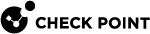查看报告
报告页面显示了按选定的时间范围(月、周、日和小时)编制的网络分析、安全分析和受感染设备报告。
这些因素影响报告中显示的时间。
-
四舍五入的时间
-
系统重启
四舍五入的时间
生成的报告中显示的时间是四舍五入的。
-
对于每小时的报告 - 以一分钟为间隔。例如,如果你在上午10:15:45生成一份报告,该报告代表从9:15到10:15的数据。
-
对于每日报告 - 以每小时为间隔。例如,如果你在上午10:15生成一份报告,该报告代表了截至当天上午10:00的过去24小时内的数据。
-
对于每周报告 - 以每四小时为间隔,从00:00、04:00、08:00开始,以此类推。例如,如果你在上午11点55分生成一份报告,该报告代表的是截止到当日上午8点的过去一周的数据。
-
对于月度报告--以每四小时为间隔,从00:00、04:00、08:00、12:00开始,依次进行。例如,如果你在上午11:15生成一份报告,该报告代表截止到当日上午08:00的过去一个月的数据。
系统重启
在设备启动后的第一个24小时周期内(安装或更新后),系统在下一个适用的报告间隔的差值上再增加一个时间间隔。
例如,在生成周报时,设备需要多1小时,加上最小时间的差值。
-
对于凌晨00:00启动的设备 - 第一份每周报告于凌晨04:00生成。总计4小时,由第一个适用小时对的第一个时点(即凌晨 02:00)加上额外的2小时得出。总共要等4个小时。
-
对于凌晨01:59启动的设备 - 第一份每周报告于凌晨04:00生成。生成的时间由第一个适用的小时对(即 02:00)加上额外的2小时得出。总共要等2个小时。
在你启动设备后,会产生报告。
-
每小时报告 - 启动后2-3分钟。
-
每日报告--从启动开始1-2小时。
-
每周报告--从启动开始2-4小时。
-
月度报告 - 从启动开始4-8小时。
|
|
注意- 每个报告类型只有最后生成的报告会被保存在设备中。当你生成一个新的报告时,你将覆盖最后保存的指定类型的报告。 |
要生成一份报告:
点击页面顶部的适用时间框架链接(月、周、日或小时)。
相关链接下面会出现一行文字,显示所选报告及其时间范围的信息。要刷新显示的数据,请单击"生成"。
该报告包括以下部分:
-
执行摘要
-
目录
-
报告页数
执行摘要
报告的第一页是执行摘要,显示:
-
安全网关
 专用的Check Point服务器运行Check Point软件来检查流量并为连接的网络资源实施安全策略。检测
专用的Check Point服务器运行Check Point软件来检查流量并为连接的网络资源实施安全策略。检测 UserCheck规则操作允许流量和文件进入内部网络并记录它们。到的防僵尸网络、防病毒
UserCheck规则操作允许流量和文件进入内部网络并记录它们。到的防僵尸网络、防病毒 安全网关上的Check Point软件刀片使用ThreatCloud的实时病毒签名和基于异常的保护,在用户受到影响之前检测并阻止安全网关上的恶意软件。缩写:AV。和威胁模拟
安全网关上的Check Point软件刀片使用ThreatCloud的实时病毒签名和基于异常的保护,在用户受到影响之前检测并阻止安全网关上的恶意软件。缩写:AV。和威胁模拟 安全网关上的Check Point软件刀片可监控沙箱中文件的行为,以确定它们是否为恶意。缩写:TE。恶意软件的数量以及IPS攻击的数量。
安全网关上的Check Point软件刀片可监控沙箱中文件的行为,以确定它们是否为恶意。缩写:TE。恶意软件的数量以及IPS攻击的数量。 -
按类别、网站和用户分类的热门带宽消耗统计。你可以点击热门类别、热门网站或热门用户的链接,进入相应的报告页面。它还显示了饼状图图中前5个应用程序的带宽使用统计,以及接收和发送的总流量。
-
受感染的设备、服务器和最近活跃的受感染设备的数量。
-
高风险应用的数量,使用最多的高风险应用,以及高风险应用的热门用户。
-
安全网关的名称、版本和MAC地址。
目录
目录包含网络分析、安全分析和受感染设备报告的链接。点击任一链接,直接进入选定的章节。
报告页数
每个报告页都显示详细的图表、表格和说明。
|
|
注意- 可从主页和日志与监控选项卡访问此页面。 |